Смартфоны Nokia 9300i - инструкция пользователя по применению, эксплуатации и установке на русском языке. Мы надеемся, она поможет вам решить возникшие у вас вопросы при эксплуатации техники.
Если остались вопросы, задайте их в комментариях после инструкции.
"Загружаем инструкцию", означает, что нужно подождать пока файл загрузится и можно будет его читать онлайн. Некоторые инструкции очень большие и время их появления зависит от вашей скорости интернета.
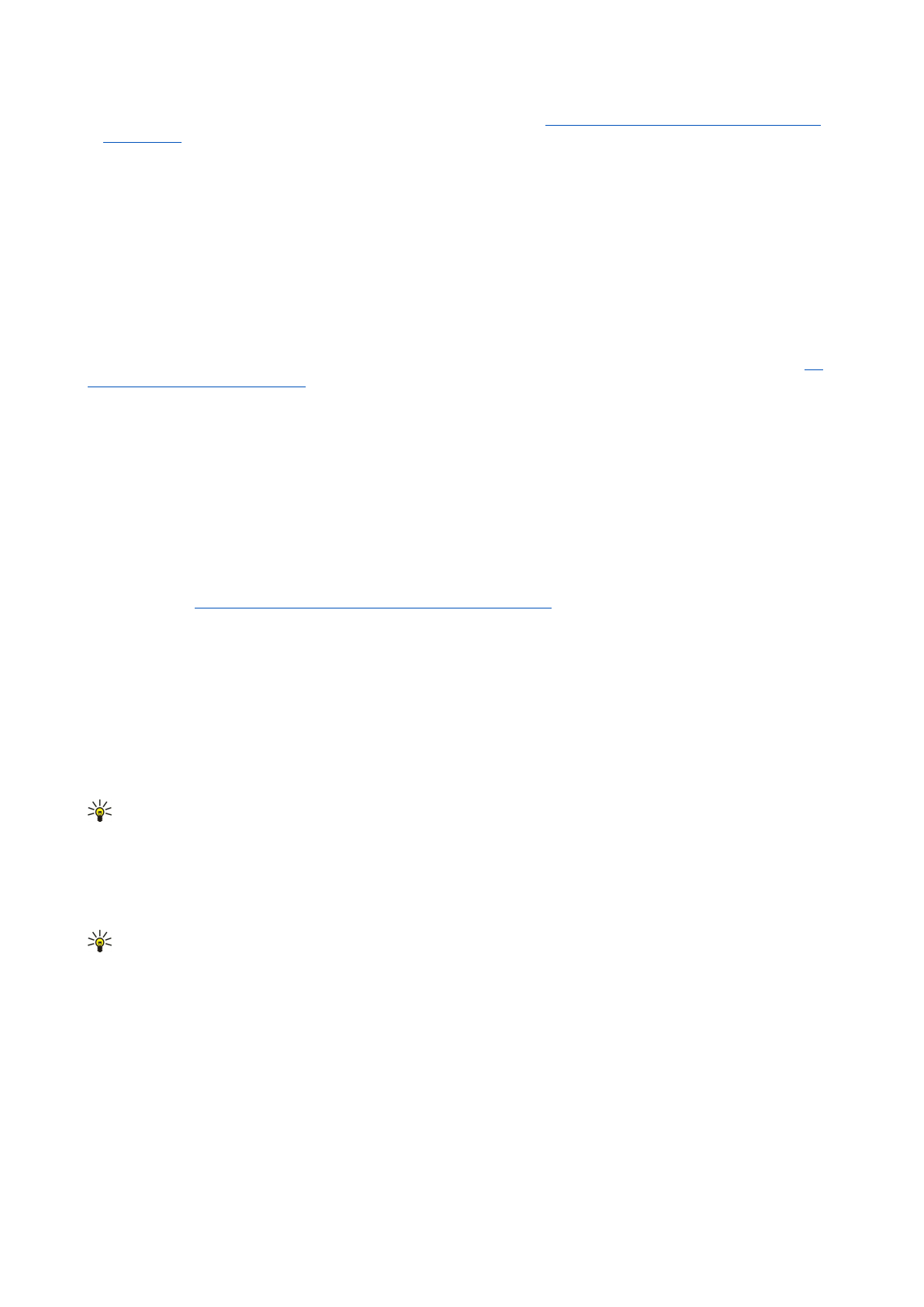
•
Должны
быть
правильно
определены
настройки
электронной
почты
Следуйте
инструкциям
,
полученным
у
поставщиков
услуг
удаленного
почтового
ящика
и
Интернет
-
услуг
.
Правильные
настройки
можно
получить
у
поставщиков
услуг
сети
или
Интернет
-
услуг
или
у
оператора
сети
.
Работа
в
режиме
прямого
подключения
и
в
автономном
режиме
Работа
в
режиме
прямого
подключения
означает
работу
с
устройством
,
подключенным
к
удаленному
почтовому
ящику
через
Интернет
-
соединение
.
В
режиме
прямого
подключения
можно
удалять
,
переименовывать
или
создавать
новые
папки
в
удаленном
почтовом
ящике
.
В
автономном
режиме
,
который
означает
,
что
устройство
не
подключено
к
удаленному
почтовому
ящику
,
можно
удалять
только
сообщения
,
но
не
папки
.
Имейте
в
виду
,
что
любые
изменения
,
выполненные
в
папках
удаленного
почтового
ящика
во
время
работы
в
автономном
режиме
,
вступят
в
силу
при
следующем
подключении
и
синхронизации
.
Если
электронная
почта
удаляется
с
устройства
в
автономном
режиме
,
она
будет
удалена
из
почтового
ящика
при
следующем
подключении
к
почтовому
ящику
.
В
целях
экономии
памяти
сообщение
можно
удалить
с
устройства
Работа
с
электронной
почтой
в
автономном
режиме
позволяет
уменьшить
расходы
на
соединение
и
работать
в
условиях
,
в
которых
соединение
для
передачи
данных
невозможно
.
Если
работа
выполняется
в
условиях
,
где
одно
соединение
становится
недоступным
,
можно
использовать
другое
соединение
.
Изменение
Интернет
-
соединения
Если
соединение
станет
недоступным
,
возможно
,
потребуется
его
изменить
.
Чтобы
воспользоваться
другим
соединением
,
нажмите
клавишу
меню
и
выберите
Сервис
>
Смена
подключения
.
Перейдите
к
новому
соединению
и
нажмите
Подключить
.
Имейте
в
виду
,
что
до
изменения
соединения
необходимо
выбрать
учетную
запись
электронной
почты
и
перейти
в
режим
прямого
подключения
.
Соединение
изменяется
только
для
этой
учетной
записи
.
Если
устройство
не
настроено
на
автоматическое
изменение
соединения
,
при
сбое
соединения
потребуется
Ваше
подтверждение
.
Чтобы
воспользоваться
другим
соединением
,
выберите
подходящее
соединение
и
нажмите
Изменить
.
Чтобы
установить
новое
выбранное
соединение
,
нажмите
Подключить
.
Создание
и
передача
сообщения
электронной
почты
Нажмите
Подготов
.
сообщение
,
выберите
Эл
.
почта
и
нажмите
ОК
.
Чтобы
создать
новое
сообщение
электронной
почты
,
нажмите
Адресат
.
Выберите
адресата
из
списка
Каталог
'
Контакты
'
и
нажмите
Кому
.
Введите
тему
и
сообщение
,
а
затем
нажмите
Отправить
.
Адрес
электронной
почты
адресата
можно
также
ввести
в
поле
Кому
:
.
Обратите
внимание
,
что
адреса
электронной
почты
не
могут
содержать
акцентированные
символы
,
такие
как
Å, Ä
или
É.
Совет
:
Если
из
каталога
"
Контакты
"
выбран
основной
адресат
,
с
помощью
кнопок
Копии
(
отображение
адресата
для
всех
остальных
адресатов
)
и
Скрытые
копии
(
скрытие
адресата
для
всех
остальных
адресатов
)
можно
также
выбрать
других
адресатов
.
Для
настройки
времени
передачи
или
других
параметров
доставки
нажмите
Сервис
>
Параметры
передачи
...
.
Как
вложения
электронной
почты
можно
передавать
документы
,
изображения
и
другие
файлы
.
Для
вложения
файла
в
сообщение
электронной
почты
нажмите
Вставить
файл
.
Совет
:
Вся
электронная
почта
хранится
перед
передачей
в
каталоге
На
отсылку
.
Если
почта
не
передается
мгновенно
,
можно
открыть
папку
"
На
отсылку
"
и
отложить
и
возобновить
передачу
или
открыть
сообщение
электронной
почты
.
Чтобы
сохранить
электронную
почту
в
папке
Черновики
(
не
передавая
ее
при
этом
),
нажмите
Закрыть
.
Для
создания
или
изменения
сообщения
электронной
почты
нажмите
клавишу
меню
и
выберите
Сервис
>
Настройки
...
.
Чтобы
изменить
тип
и
размер
шрифта
текста
,
выберите
соответствующее
поле
и
нажмите
Изменить
.
Выберите
новый
тип
или
размер
шрифта
и
нажмите
ОК
.
Для
изменения
стандартной
кодировки
выберите
Стандартная
кодировка
и
нажмите
Изменить
.
Выберите
кодировку
и
нажмите
ОК
.
От
кодировки
зависит
способ
отображения
сообщений
электронной
почты
в
программе
обработки
электронной
почты
получателя
.
Если
все
сообщение
целиком
или
слова
со
специальными
символами
отображаются
неправильно
,
это
может
быть
связано
с
используемой
кодировкой
.
О б м е н
с о о б щ
.
Co p yrig h t © 2005 No kia . All Rig h t s Re se rve d .
32
Содержание
- 3 Содержание
- 6 Об
- 8 Установка; MMC
- 9 GPRS; Радиоприемники
- 10 Антенна; Первое; PUK
- 11 Po p Po rt TM; Интерфейс; Blu e t o o t h
- 14 Телефон
- 17 Выполнение; Ответ
- 22 SIM
- 23 Re a lPla ye r; Управление
- 26 DTMF
- 28 Настройки; Журнал
- 30 Центр; Ce ll b ro a d ca st .; Подготовка
- 31 IMAP4; Когда; Электронная
- 33 HTML; Параметры; MIME; Получение
- 34 No kia PC Su it e .
- 35 SMTP
- 39 MMS
- 40 Факс
- 42 Ce ll b ro a d ca st
- 43 Интернет; Fla sh 6
- 45 Сочетания
- 46 Контакты
- 50 Документы; Micro so ft Wo rd; Работа
- 52 Книги
- 53 Создание
- 58 Презентации; Micro so ft Po w e rPo in t 97; Просмотр
- 61 Календарь; PC Su it e; Значки
- 67 Общие; Дата
- 69 Диспетчер
- 72 Сервисное; Подключения; Беспроводная; EAP (e xt e n sib le a u t h e n t ica t io n p ro t o co l –
- 73 Настр
- 74 Защита
- 76 Дополнительно; HP
- 82 Изображения; TIFF
- 83 Диктофон; WAV
- 84 Муз
- 87 Калькулятор
- 88 Часы; Изменение
- 90 Пер; Рез
- 92 No kia PC Su it e
- 93 Ja va
- 95 Мобильная; IP
- 98 Настройка
- 100 HTTP
- 102 HSCSD; Передача
- 103 Смена
- 105 Основные
- 112 Проверка
- 115 Условия; Кардиостимуляторы; Автомобили



























































































































